airpods如何连接电脑win10 AirPods如何在Windows 10上进行配对连接
更新时间:2023-10-21 10:33:48作者:jiang
airpods如何连接电脑win10,在如今数字化生活的时代,无线耳机已经成为许多人日常生活中必不可少的配件,其中苹果的AirPods因其出色的音质和便捷的无线连接而备受推崇。对于那些使用Windows 10操作系统的用户而言,AirPods如何在此平台上进行配对连接可能是一个令人困惑的问题。不过不用担心本文将向您介绍如何在Windows 10上连接AirPods,让您尽情享受高品质的音乐和通话体验。
具体方法:
1、打开电脑右下角蓝牙,右键点击蓝牙进入电脑蓝牙设置。
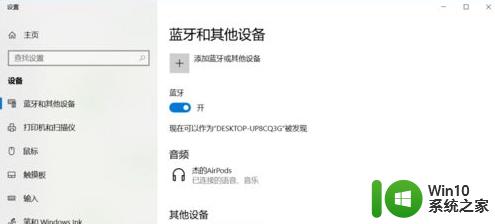
2、讲AirPods放进耳机盒中,打开盒盖,长按后面设置按钮知道耳机盒显示白色灯光闪烁。

3、在“蓝牙和其他设备”设置窗口中,打开蓝牙开关,然后单击“添加蓝牙或其他设备”。
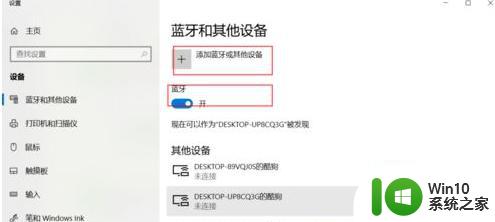
4、在添加设备窗口,选择“蓝牙”,在窗口中选择您的AirPods设备,最后点击连接按钮进行配对。
5、在“蓝牙和其他设备”设置窗口的设置中,选择声音设置,在声音对话框中将蓝牙设备作为输出设备。
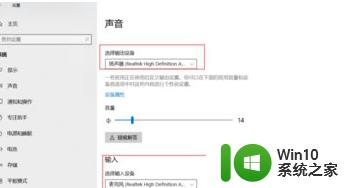
以上是关于如何在Win10电脑上连接AirPods的全部内容,如果有需要的用户,可以按照以上步骤进行操作,希望对大家有所帮助。
airpods如何连接电脑win10 AirPods如何在Windows 10上进行配对连接相关教程
- win10电脑如何连接airpods win10电脑连接airpods的步骤
- airpods如何连接win10电脑 怎么让airpods连接win10电脑
- windows10电脑如何连接蓝牙鼠标 windows10系统如何配对蓝牙鼠标
- ps4手柄在win10上如何设置和配置连接方式 win10电脑如何通过蓝牙连接ps4手柄进行游戏
- win10airpods连接不稳定怎么办 AirPods连接Win10无声音怎么办
- 苹果耳机airpods连接win10的图文教程 苹果耳机airpods如何在win10电脑上连接
- windows10蓝牙已配对但无法连接 Win10蓝牙已配对但未连接解决方法
- airpods连接win10没有声音如何解决 怎么让airpods连接win10有声音
- Xbox手柄如何在Win10电脑上进行无线连接设置 Win10电脑连接Xbox手柄的步骤和注意事项
- win10连接airpods老是端口怎么办 AirPods频繁断开win10连接如何修复
- win10怎么连接airpods airpods连接电脑win10的教程图解
- airpods连接win10电脑不稳定如何处理 airpods连接电脑win10不稳定怎么办
- 蜘蛛侠:暗影之网win10无法运行解决方法 蜘蛛侠暗影之网win10闪退解决方法
- win10玩只狼:影逝二度游戏卡顿什么原因 win10玩只狼:影逝二度游戏卡顿的处理方法 win10只狼影逝二度游戏卡顿解决方法
- 《极品飞车13:变速》win10无法启动解决方法 极品飞车13变速win10闪退解决方法
- win10桌面图标设置没有权限访问如何处理 Win10桌面图标权限访问被拒绝怎么办
win10系统教程推荐
- 1 蜘蛛侠:暗影之网win10无法运行解决方法 蜘蛛侠暗影之网win10闪退解决方法
- 2 win10桌面图标设置没有权限访问如何处理 Win10桌面图标权限访问被拒绝怎么办
- 3 win10关闭个人信息收集的最佳方法 如何在win10中关闭个人信息收集
- 4 英雄联盟win10无法初始化图像设备怎么办 英雄联盟win10启动黑屏怎么解决
- 5 win10需要来自system权限才能删除解决方法 Win10删除文件需要管理员权限解决方法
- 6 win10电脑查看激活密码的快捷方法 win10电脑激活密码查看方法
- 7 win10平板模式怎么切换电脑模式快捷键 win10平板模式如何切换至电脑模式
- 8 win10 usb无法识别鼠标无法操作如何修复 Win10 USB接口无法识别鼠标怎么办
- 9 笔记本电脑win10更新后开机黑屏很久才有画面如何修复 win10更新后笔记本电脑开机黑屏怎么办
- 10 电脑w10设备管理器里没有蓝牙怎么办 电脑w10蓝牙设备管理器找不到
win10系统推荐
- 1 番茄家园ghost win10 32位旗舰破解版v2023.12
- 2 索尼笔记本ghost win10 64位原版正式版v2023.12
- 3 系统之家ghost win10 64位u盘家庭版v2023.12
- 4 电脑公司ghost win10 64位官方破解版v2023.12
- 5 系统之家windows10 64位原版安装版v2023.12
- 6 深度技术ghost win10 64位极速稳定版v2023.12
- 7 雨林木风ghost win10 64位专业旗舰版v2023.12
- 8 电脑公司ghost win10 32位正式装机版v2023.12
- 9 系统之家ghost win10 64位专业版原版下载v2023.12
- 10 深度技术ghost win10 32位最新旗舰版v2023.11